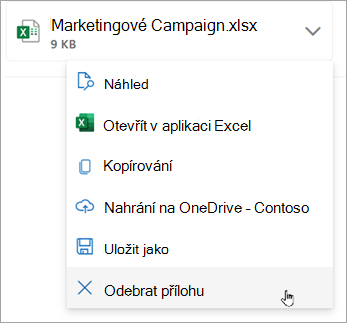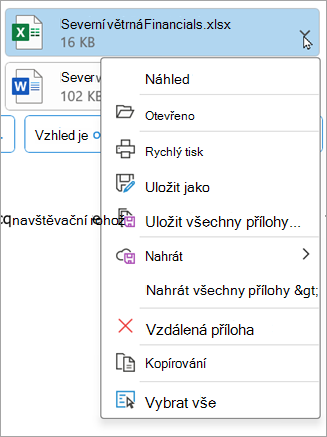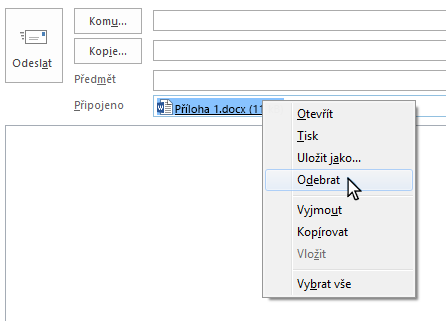Přílohy můžete odebrat nebo odstranit a ponechat e-maily, do kterých soubory přišly, podle toho, kterou verzi Outlooku používáte.
Pokud používáte desktopové verze Outlooku, můžete odebrat přílohy souborů ze zpráv, které píšete, i ze zpráv, které jste dostali. Ve webových verzích Outlooku můžete odstranit e-mail, se kterým příloha pochází, a přílohu si můžete stáhnout nebo uložit jinam.
Pokud je váš e-mail uložený na e-mailovém serveru, jako je Exchange, může správce začít omezovat funkce, když poštovní schránka dosáhne svého horního limitu. Jak se přílohy hromadí v průběhu času, mohou zabírat spoustu místa.
Níže vyberte možnost karty pro verzi aplikace Outlook, kterou používáte. Jakou verzi Outlooku používám?
Vnový Outlook můžete:
Odebrání příloh z odeslaných nebo přijatých e-mailů | Odebrání příloh z e-mailu, který píšete
Odebrání příloh z odeslaných nebo přijatých e-mailů vnový Outlook
Soubory a přílohy fotek můžete odebrat odstraněním doručeného e-mailu.
-
V případě souboru nebo fotky, kterou jste obdrželi, najděte odpovídající e-mail ve složce Doručená pošta nebo podsložce a odstraňte ho.
-
Pokud chcete soubor nebo fotku, kterou jste odeslali, přejděte do složky Odeslaná pošta , najděte odpovídající e-mail a odstraňte ho.
Po odstranění e-mailu je také třeba ho odstranit z vaší Odstraněné pošty. Přejděte do složky Odstraněná pošta, vyberte položku, kterou chcete odebrat, a vyberte Odstranit.
Poznámka: Pokud je e-mail důležitý, uložte obrázky do počítače nebo OneDrive, přepošli e-mail sami sobě bez obrázků a odstraňte původní e-mail.
Odebrání příloh z e-mailové zprávy, ve které píšete,nový Outlook
-
Otevřete koncept e-mailové zprávy obsahující přílohu, kterou chcete odstranit.
-
Vyberte šipku rozevíracího seznamu vedle názvu přílohy a pak vyberte Odebrat přílohu.
V klasickém Outlooku můžete:
Odebrání příloh z odeslaných nebo přijatých e-mailů | Odebrání příloh z e-mailu, který píšete
Odstranění příloh z odeslaných nebo přijatých e-mailů v klasickém Outlooku
Pokud chcete odebrat přílohu z e-mailové zprávy, kterou jste dostali, nebo ze zprávy, kterou jste odeslali, můžete to udělat postupně u jednotlivých zpráv. Nemůžete odebrat přílohy z více zpráv najednou.
Odebrání přílohy zobrazené v záhlaví e-mailové zprávy
-
Otevřete e-mailovou zprávu v podokně čtení nebo na zprávu poklikejte, abyste ji otevřeli v novém okně.
-
Vyberte šipku rozevíracího seznamu vedle názvu přílohy a pak vyberte Odebrat přílohu. Můžete také nejprve vybrat možnost Uložit na OneDrive nebo Uložit jako, abyste přílohu uložili na OneDrive nebo na počítač, a potom vybrat Odebrat přílohu.
Pokud e-mailová zpráva obsahuje více příloh, vyberte první přílohu, stiskněte na klávesnici klávesu Shift a podržte ji stisknutou a vyberte poslední přílohu. Vyberte možnost Odebrat přílohu, abyste odebrali všechny vybrané přílohy.
-
Zavřete zprávu a uložte změny.
Odebrání přílohy z textu zprávy
-
Pokud chcete odebrat přílohu zobrazenou v textu zprávy, poklikejte na zprávu, abyste ji otevřeli v novém okně.
-
Ve skupině Přesunout na pásu karet vyberte Další akce přesunutí > Upravit zprávu.
-
Kliknutím vyberte přílohu v textu zprávy a potom na klávesnici stiskněte klávesu Delete.
-
Zavřete zprávu a výběrem možnosti Ano uložte změny.
Odebrání příloh z e-mailu, který píšete v klasickém Outlooku
-
Otevřete koncept e-mailové zprávy obsahující přílohu, kterou chcete odstranit.
-
V závislosti na tom, jakou verzi klasického Outlooku používáte, může další příloha vypadat trochu jinak. Zvolte jednu z těchto dvou možností:
-
Vyberte šipku rozevíracího seznamu vedle názvu přílohy a pak vyberte Odebrat přílohu.
-
V poli Připojeno klikněte pravým tlačítkem myši na přílohu a pak klikněte na Odebrat. Nebo vyberte soubor v poli Připojeno a pak stiskněte klávesu delete na klávesnici.
Poznámka: Tyto metody odstraňují najednou jenom jednu přílohu. Pokud chcete odstranit více příloh najednou, stiskněte na klávesnici klávesu Shift a podržte ji stisknutou. Klikněte na první a poslední přílohu v řadě a pak stiskněte klávesu Delete na klávesnici.
-
V Outlook na webu můžete:
Odebrání příloh z odeslaných nebo přijatých e-mailů | Odebrání příloh z e-mailu, který píšete
Odebrání příloh z odeslaných nebo přijatých e-mailů v Outlook na webu
Soubory a přílohy fotek můžete odebrat odstraněním doručeného e-mailu.
-
V případě souboru nebo fotky, kterou jste dostali, najděte odpovídající e-mail ve složce doručené pošty nebo podsložce a odstraňte ho.
-
Pokud chcete soubor nebo fotku, kterou jste odeslali, přejděte do složky Odeslaná pošta, najděte odpovídající e-mail a odstraňte ho.
Po odstranění e-mailu je také třeba ho odstranit z vaší Odstraněné pošty. Přejděte do složky Odstraněná pošta, vyberte položku, kterou chcete odebrat, a vyberte Odstranit.
Poznámka: Pokud je e-mail důležitý, uložte obrázky do počítače nebo OneDrive, přepošli e-mail sami sobě bez obrázků a odstraňte původní e-mail.
Odebrání příloh z e-mailové zprávy, kterou píšete v Outlook na webu
-
Otevřete koncept e-mailové zprávy obsahující přílohu, kterou chcete odstranit.
-
Vyberte šipku rozevíracího seznamu vedle názvu přílohy a pak vyberte Odebrat přílohu.
V Outlook.com můžete:
Odebrání příloh z odeslaných nebo přijatých e-mailů | Odebrání příloh z e-mailu, který píšete
Odebrání příloh z odeslaných nebo přijatých e-mailů v Outlook.com
Soubory a přílohy fotek můžete odebrat odstraněním doručeného e-mailu.
-
V případě souboru nebo fotky, kterou jste dostali, najděte odpovídající e-mail ve složce doručené pošty nebo podsložce a odstraňte ho.
-
Pokud chcete soubor nebo fotku, kterou jste odeslali, přejděte do složky Odeslaná pošta, najděte odpovídající e-mail a odstraňte ho.
Po odstranění e-mailu je také třeba ho odstranit z vaší Odstraněné pošty. Přejděte do složky Odstraněná pošta, vyberte položku, kterou chcete odebrat, a vyberte Odstranit.
Poznámka: Pokud je e-mail důležitý, uložte obrázky do počítače nebo OneDrive, přepošli e-mail sami sobě bez obrázků a odstraňte původní e-mail.
Odebrání příloh z e-mailové zprávy, ve které píšete, Outlook.com
-
Otevřete koncept e-mailové zprávy obsahující přílohu, kterou chcete odstranit.
-
Vyberte šipku rozevíracího seznamu vedle názvu přílohy a pak vyberte Odebrat přílohu.
Související témata
Odstranění všech e-mailů z Outlook.com
Obnovení a obnovení odstraněných položek v Outlooku
Přidání obrázků nebo připojení souborů k e-mailům v Outlooku
Potřebujete další pomoc?
|
|
Pokud chcete získat podporu v Outlook.com, klikněte sem nebo v řádku nabídek vyberte Nápověda a zadejte dotaz. Pokud samoobslužná nápověda váš problém nevyřeší, posuňte se dolů na Stále potřebujete pomoc? a vyberte Ano. Pokud nás chcete kontaktovat na Outlook.com, budete se muset přihlásit. Pokud se nemůžete přihlásit, klikněte sem. |
|
|
|
Pro další nápovědu ke svému účtu Microsoft a předplatným, navštivteNápovědu k účtu a fakturaci. |
|
|
|
Pokud chcete získat nápovědu a řešit potíže s jinými produkty a službami Microsoftu, zadejte svůj problém zde. |
|
|
|
Publikujte dotazy, sledujte diskuse a sdílejte své znalosti v komunitě Outlook.com. |
Viz také
Správa velikosti poštovní schránky v Outlooku
Vyčištění doručené pošty
Archivace v Outlook pro Windows
Přidání obrázků nebo připojení souborů k e-mailům v Outlooku
Zmenšení velikosti přílohy pro odesílání velkých souborů pomocí Outlooku
Otevírání, ukládání a úpravy příloh v Outlooku
Řešení potíží s přílohami v Outlooku pro Windows
Blokování příloh v aplikaci Outlook
Vyhledání všech zpráv s přílohami v Outlooku
Tisk příloh doručených v e-mailové zprávě
Odesílání příloh a obrázků v Outlooku Mobile
Připojení vizitky vCard (vizitky) k e-mailu v klasickém Outlooku